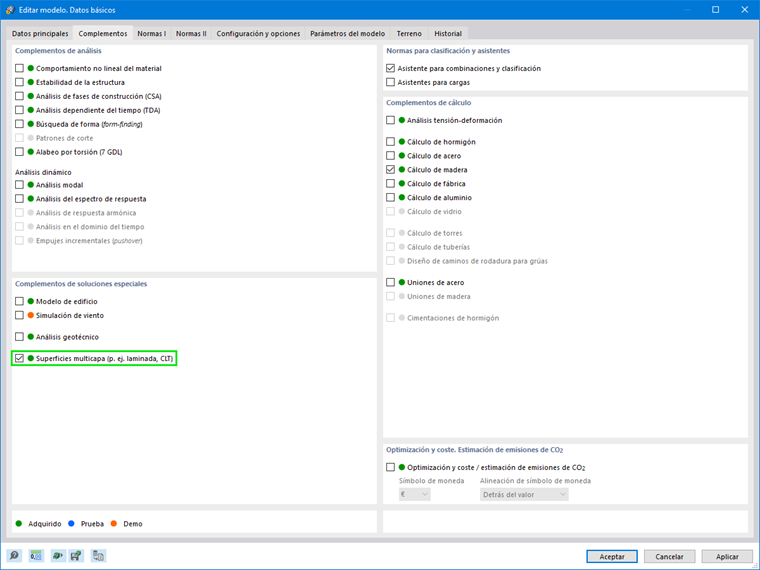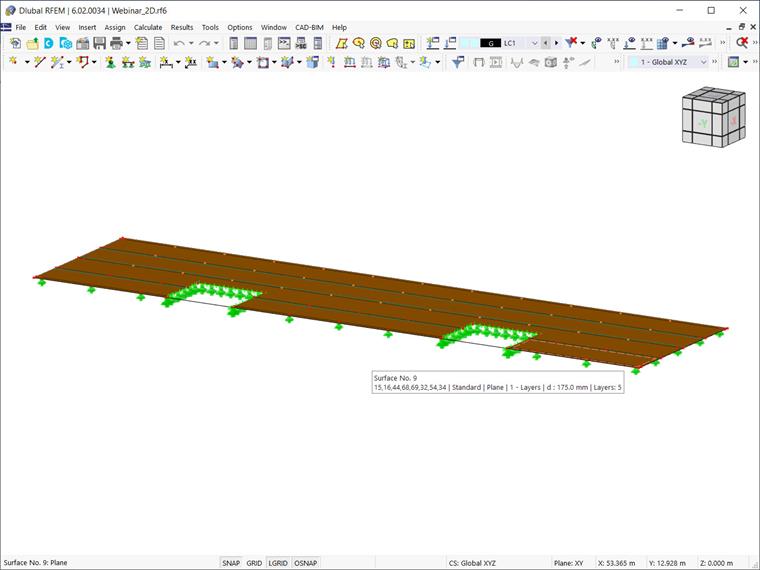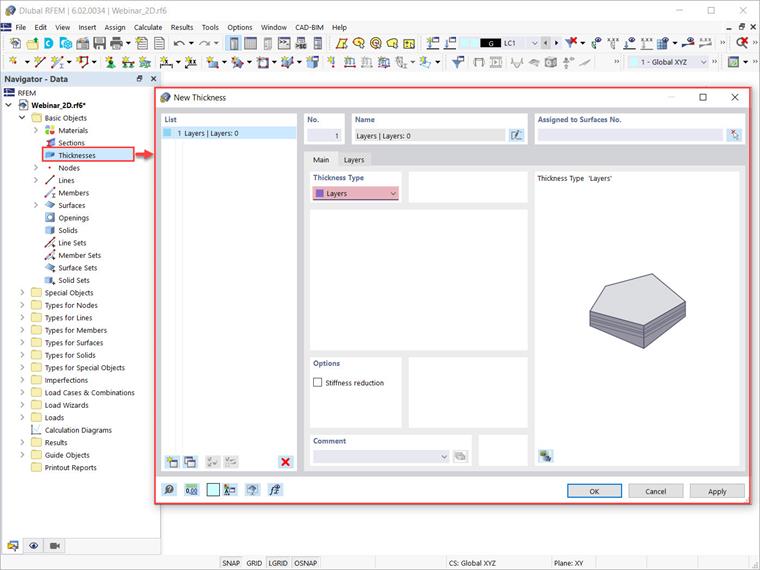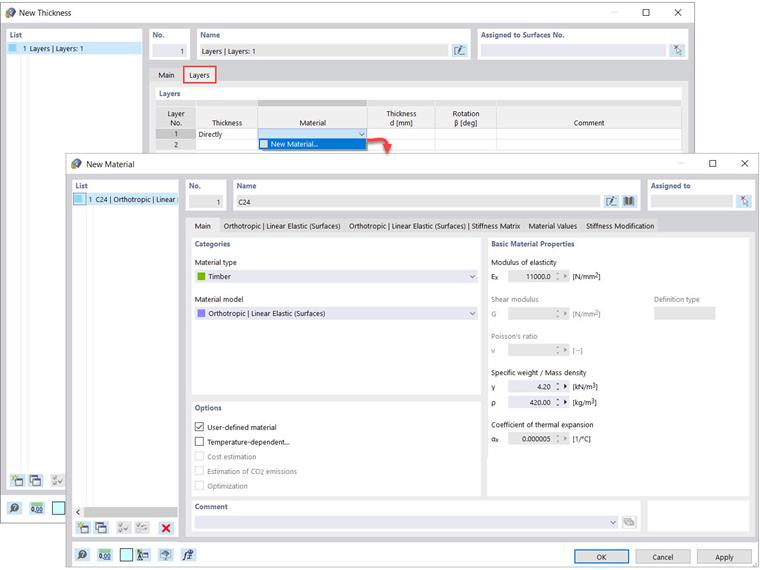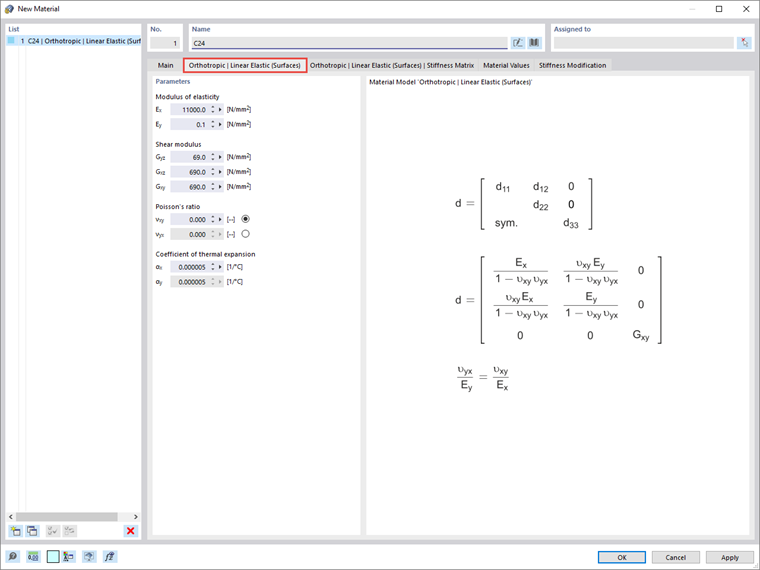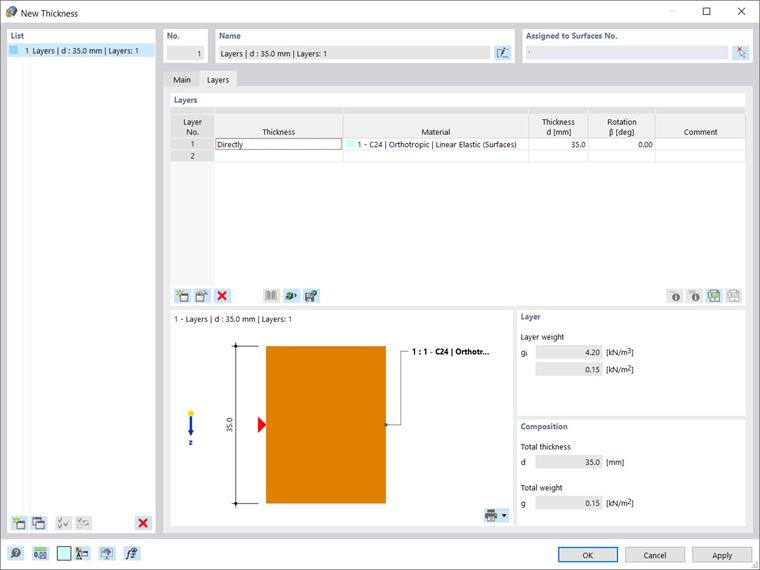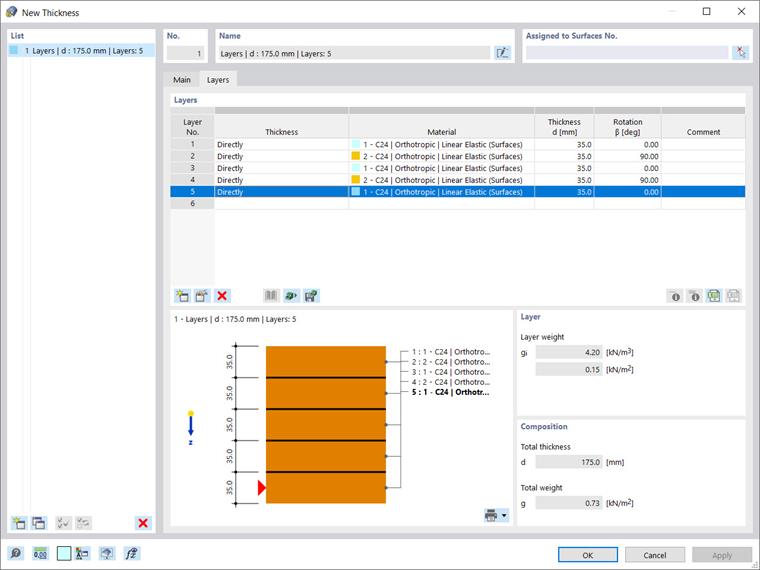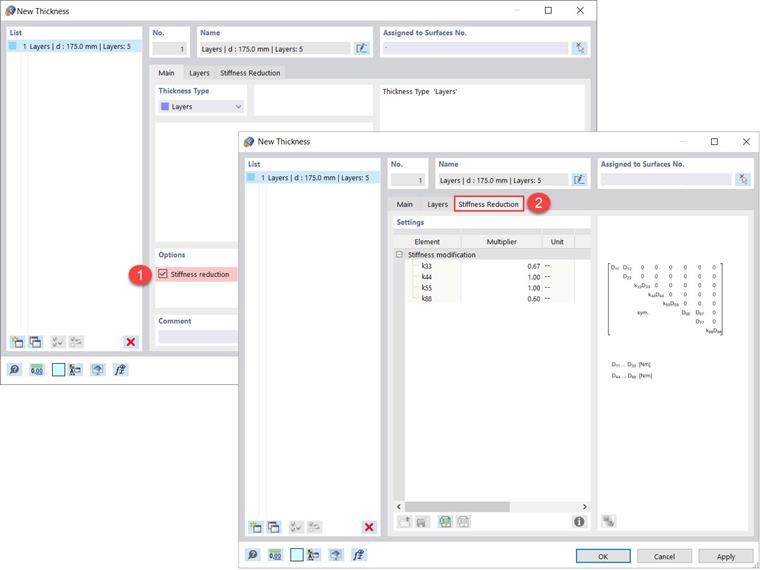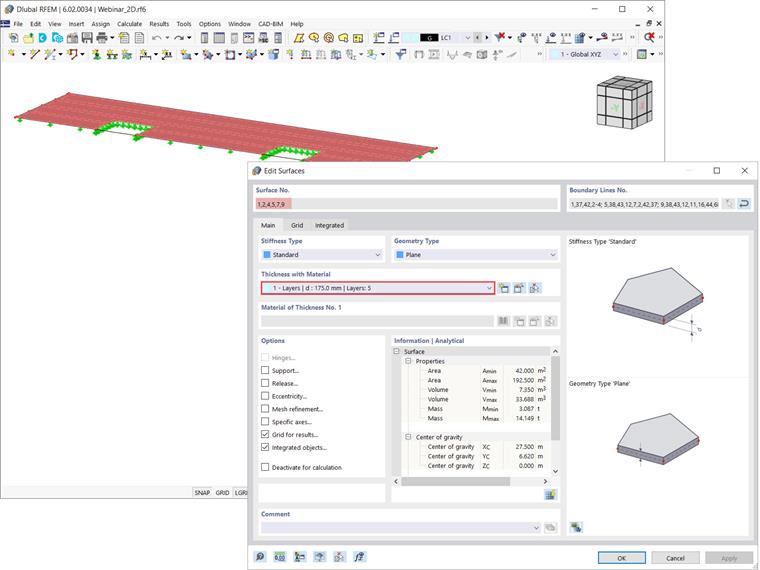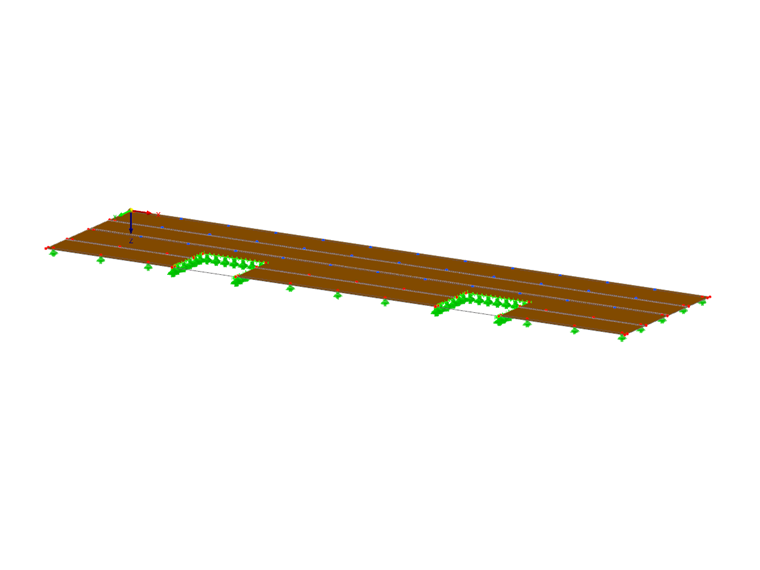Este complemento es apropiado para el cálculo de madera contralaminada, superficies de vidrio (vidrio laminado y aislante) y compuestos plásticos reforzados con fibras. Además, puede usarlo para calcular elementos de capas en estructuras de hormigón, ligeras o de elementos. In this article, the add-on will be employed to define the thickness of the multilayer surfaces that form the slab shown in Image 2.
In RFEM 6, you can define layers in the “New Thickness” dialog box (accessible via the Data navigator and the “Insert” menu). Cuando el complemento "Superficies multicapa" está activo, la opción "Capas" está disponible para su selección como tipo de espesor (Imagen 3).
Al seleccionar "Capas" como tipo de espesor, se encuentra disponible una pestaña asociada para definir las capas en términos de material, espesor y giro (Imagen 4). Puede definir el material de las capas individuales eligiendo "Nuevo material" y seleccionando el material de la biblioteca de RFEM, o definiendo las propiedades del material usted mismo.
En este ejemplo, el material de la primera capa es "Madera", el modelo de material se establece como "Ortótropo | Elástico lineal (superficies)”, y se activa la opción “Material definido por el usuario”. De esta forma, puede definir los parámetros del material como se muestra en la Imagen 5.
Una vez que haya dado los parámetros del material, puede definir el espesor (d) de la capa y el ángulo de giro β. Esto último le permite girar la capa individual en un ángulo ß y, por lo tanto, considerar diferentes rigideces en una dirección. Para la primera capa de la superficie multicapa, no se aplica ningún giro (es decir, el ángulo de giro β se establece en 0) y el espesor se establece en 35 mm (imagen 6).
Para definir el espesor total, todo lo que necesita hacer es aplicar el mismo procedimiento para las capas restantes. La superficie en este ejemplo consta de cinco capas con el mismo espesor definido como se muestra en la Imagen 7. Tenga en cuenta que los datos que introduce en la tabla interactúan con la visualización gráfica en la misma pestaña, así como con el cálculo automático tanto de la capa individual como del peso de la composición (Imagen 7).
También es posible reducir la rigidez al definir el espesor de la superficie multicapa. Puede encontrar esta opción en la pestaña "Datos principales" de la ventana "Nuevo espesor" y activarla marcando la casilla correspondiente. Luego, puede introducir modificaciones de rigidez como se muestra en la Imagen 8.
This way, you can consider the fact that cross-laminated timber is generally not glued at the narrow side and thus, no shear stresses can be transferred to the narrow sides of the timber. Esto se puede tener en cuenta ajustando los factores k33 y k88, reduciendo así la rigidez a torsión D33 y la rigidez a cortante D88, respectivamente, de la matriz de rigideces correspondiente.
Una vez que haya definido el espesor de interés, puede asignarlo a las superficies que necesita crear (Imagen 9) y obtener la losa hecha de superficies multicapa que se muestra al principio de este texto (Imagen 2).